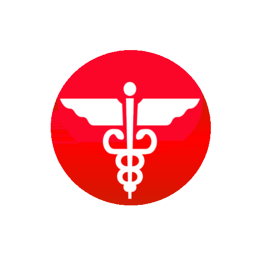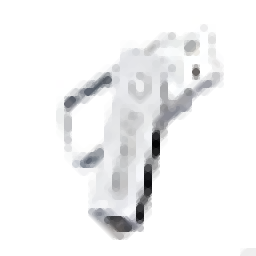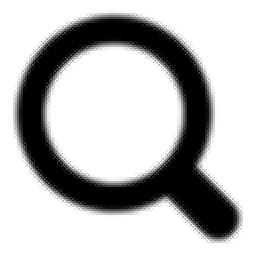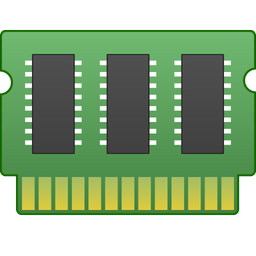师大云盘
v4.2.0.25 官方版- 软件大小:43.1 MB
- 更新日期:2020-07-16 12:08
- 软件语言:简体中文
- 软件类别:内存工具
- 软件授权:免费版
- 软件官网:待审核
- 适用平台:WinXP, Win7, Win8, Win10, WinAll
- 软件厂商:

软件介绍 人气软件 下载地址
师大云盘为老师和学生提供网盘存储功能,申请账号就可以得到免费的使用空间,方便老师和学生保存自己的电脑资源,软件提供的存储空间还是非常大的,为教师提供500GB空间,为学生提供200GB空间,所有大型文件都可以上传到自己的云盘保存,学生可以将自己的作业内容、论文内容、模型作品、图纸等内容上传到网盘保存,老师可以将自己的科研资料,教学数据,资料档案上传到云盘保存,为用户提供更方便的云储存方案,实现更轻松的管理管理以及文件共享操作,上传文件、下载文件、共享文件都很简单,需要的朋友就下载吧!
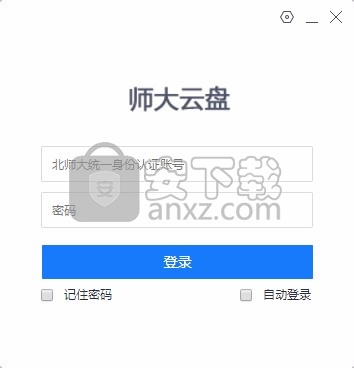
软件功能
1、新建功能
在网盘内支持新建文件夹、 W ord 文档、 Excel 文档、 PPT 文档
2、预览功能
网盘支持 Office 、 PDF 文档的预览功能,还支持对于图片( jpg 、 png 、 bmp 、 gif 等)、视频( mp3 、 mp4 、 wma 、 rmvb 等)的预览功能。
针对图片预览,可以进行旋转、缩放、查看原图等操作。
音视频预览使用 网盘自 带的播放器,可在线进行暂定、播放 等操作。
3、锁定文件
对文件可以进行锁定操作,锁定后,其他用户将无法修改此文件,但可以进行预览、下载操作
4、对文件进行评论
网盘系统 可以支持对文件进行评论,用户选中需要评论的文件
5、添加 / 编辑标签
网盘可以 基于文件本身添加标签,用户可以在重要的文件上打上自定义的标签。
6、查看文件历史版本
用户上传重复的文件时, 网盘会 自动生成历史版本
7、个人文件 / 夹共享
网盘可以 将个人空间的文件 / 夹共享给单位 内部 使用网盘的 其他成员,还可以为共享的人配置预览、上传、下载、自定义等多种权限。
8、外链分享 功能介绍
网盘可以通过外链的 功能,快速的将文件分发给没有网 盘账户 的成员,对方通过链接,可以快速访问分享的文件 / 夹,并对外 链内容 进行上传、下载、预览等操作。
软件特色
随着学校信息化的深入发展,学校更加重视信息技术在教学科研中的应用。为了给师生提供安全高效的教学科研数据共享存储服务,学校特建设了"师大云盘"云存储平台,目前面向在校教职工和全日制学生开放,为教师提供500GB的共享云存储空间,为学生提供200GB的共享云存储空间,同时可为各单位或科研团队提供大容量存储的解决方案。
"师大云盘"采用国际领先的云存储设备,师生将文件存储在个人的"师大云盘"上,可通过网络随时查看和读取数据,尤其是在校园网上访问快速便捷。目前全校教师账户已与统一身份认证平台集成,同时支持移动端、微信,登录所用的用户名及密码与信息门户相同。
安装方法
1、打开bsd.4.2.0.25.exe就可以直接安装软件,点击立即安装

2、提示软件安装进度,等待几秒钟
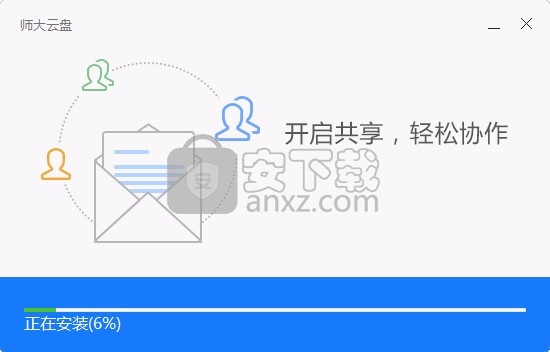
3、师大云盘已经安装结束,这里是账号登录界面
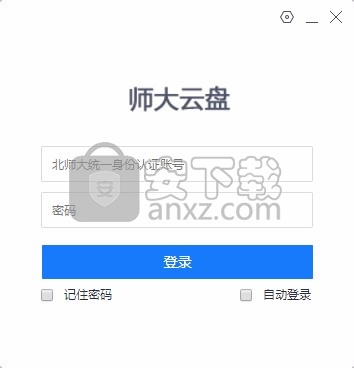
官方教程
https://pan.bnu.edu.cn/user/help_bnu
新建操作: 在个人空间及单位 空间 路径内,选择需要新建文件 / 文件夹的目录,点击文件 操作区 的右上角“新建”图标按钮,选择需要的文件 / 文件夹;即可在文件 操作区 中的列表中插入新增项,输入新建文件 / 文件夹的名称后,点击确认即可。
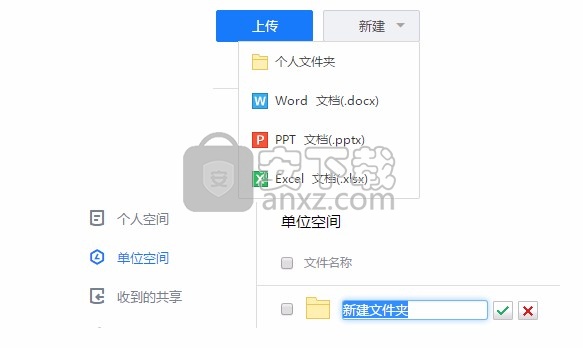
2.2.2 上传文件
在需要上传文件的文件夹中,单击“上传”图标,弹出选择文件界面,如下图:
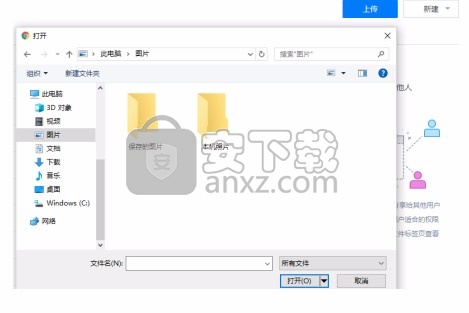
在添加文件过程中支持 Ctrl+A 、 Ctrl 、 Shift 多选操作。
添加上传后显示文件名、进度、大小、剩余时间。上传后进度 条显示 “已完成”,表示上传成功。
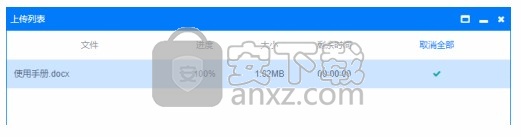
提示 : 网页版仅 支持上传文件,不支持上传文件夹, 且单文件 小于 1GB
对文件进行评论
在评论时可以 @ 文档相关的成员,如果被 @ 的人没有评论的权限,则不能 @ 成功。被 @ 的人会在 @ 我的评论 中收到你 @ 他的信息。
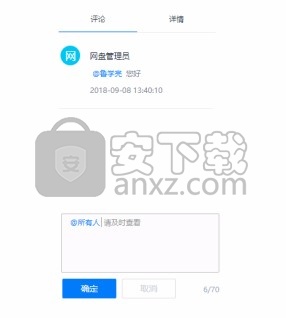
2.2.6 添加 / 编辑标签
网盘可以 基于文件本身添加标签,用户可以在重要的文件上打上自定义的标签。使用方法如:右键选中需要添加标签的文件,在右键 操作区 选中“添加 / 编辑标签”功能,即可唤起添加标签页面。
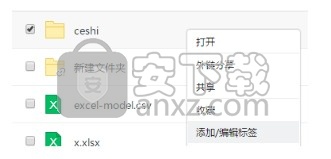
在添加 / 编辑标签界面,用户可以输入不超过 20 个字符的中英文及数字,输入完成后保存即可。使用过的标签会在“我最近用过的标签”下显示,用户可以点击并快速添加。
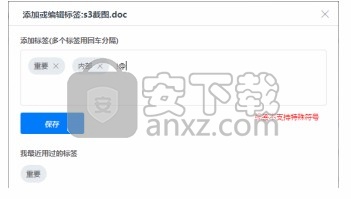
打上标签的文件或者文件夹,会在文件列表的文件名下方显示出来添加的标签,用户点击标签即可全局检索添加了此标签的文件及文件夹,如下图所示:
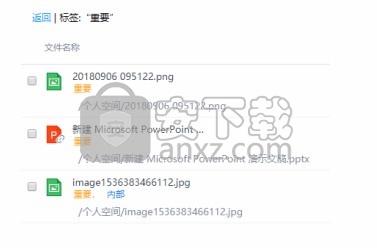
下载文件及文件夹打包下载
用户可以针对文件下载和文件夹打包下载,同时可以多选文件或文件夹进行打包下载。
文件下载:选中文件然后在面包屑区域点击“下载”按钮即可触发下载操作。
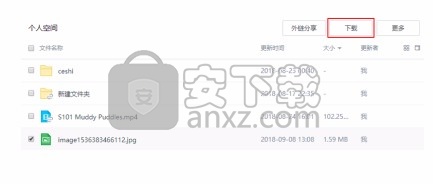
文件夹下载:选中文件夹然后在面包屑区域点击 “打包下载”按钮即可触发下载操作。
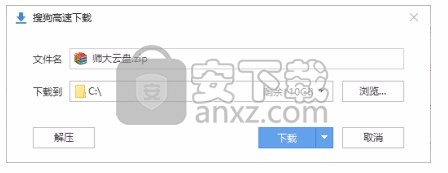
备注:
如果下载到本地的压缩文件在打开后是乱码的状态,请检查电脑上的解压缩软件是否为最新版本,如果不是,请升级之后重试。
在 W eb 端下载时如果大于 1G 的文件尽量选择客户端下载,客户端在上传下载传输速度上远胜网页端,具有断点续传功能,可以避免网络及机器导致的下载中断。
搜索文件功能
普通搜索:在管理 操作区 的搜索框内输入要搜索的内容,直接敲 E nter 键,即可触发搜索,此时的搜索条件为系统默认的搜索条件。
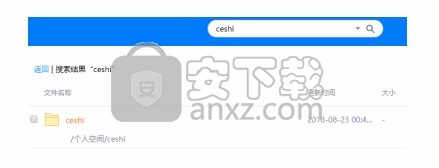
高级搜索: 如果用户想要更加精确的搜索一个文件,可以在搜索框的尾部点击下拉按钮,弹出高级搜索的界面,在此界面可以自定义配置搜索的各种条件。如:“更新者”、“大小”、“时间”、“类型”、“包含文件 / 文件夹的备注”、“包含标签”、“全盘目录搜索”。
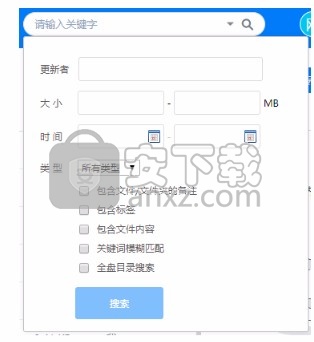
共享功能使用:右键选中需要共享的文件 / 夹,在右键菜单中选中共享功能,即弹出共享界面,如下图:
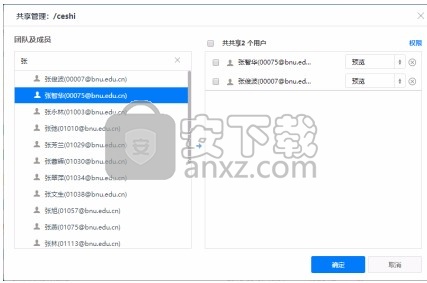
在此界面中 , 可以通过搜索名称 或邮箱来快速定位,选中的团队和成员,默认是预览权限,用户可在权限显示框点击下拉按钮,重新配置权限。如下图:
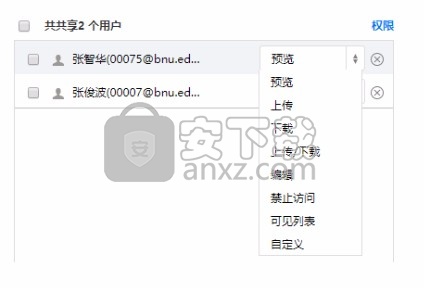
还可以为共享的用户配置自定义权限,选择下拉框中的自定义,弹出权限的高级设置,如下图:
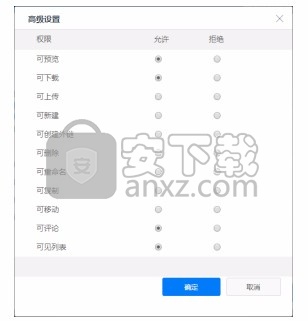
在此界面可以按需设置自定义的权限。
2.3.1 收到的共享文件管理
在收到的共享内, 其他用户共享给你的共享文件 / 夹会被统一放在“收到的共享”下呈现,可以对文件 / 夹做相应 权限的操作。如果不需要此共享文件 / 夹,还可以主动退出共享,右键选中文件 / 夹,在右键菜单内选中“退出共享”,即可退出此共享文件夹。如下图所示:
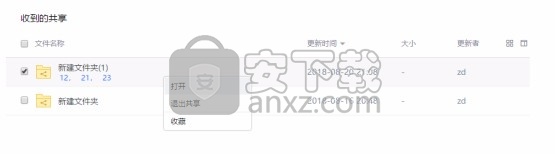
2.3.2 自己共享的文件管理
在我的共享内,可以查看已经共享的文件 / 夹,可以重新配置权限、取消共享、共享移交等功能。如下图所示:
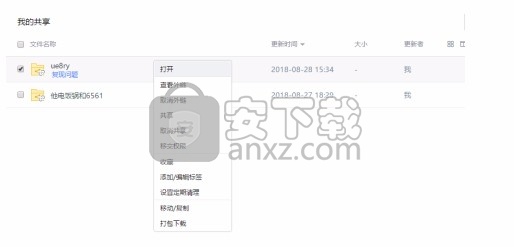
2.4 我的收藏功能详解
用户收藏的文件 / 夹都会在“我的收藏”统一展示,用户可以对收藏的文件 / 夹进行同个人空间、单位空间 的 操作。
同时可以批量取消收藏,选中多个文件,在右键菜单或者面包屑区域选择“取消收藏”即可。如下图所示:
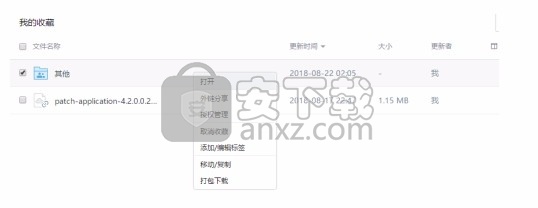
2.5 外链管理 功能详解
在外链管理界面,用户可以查看和管理用户已生成的所有外链。对外链的有效期、下载次数、创建时间查看,如下图所示:
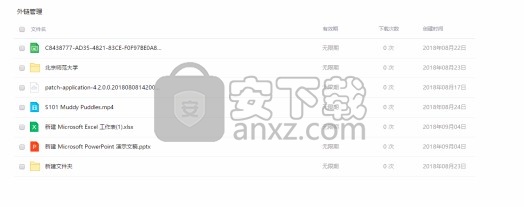
可以选中列表的外链,进行“取消外链”如下图所示:
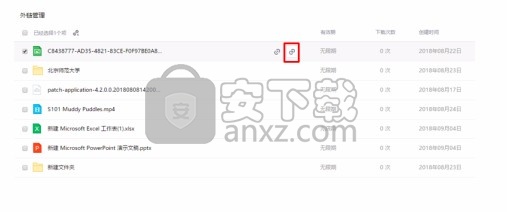
人气软件
-

爱数anyshare 128 MB
/简体中文 -

内存虚拟硬盘 Primo Ramdisk Ultimate 7.65 MB
/简体中文 -
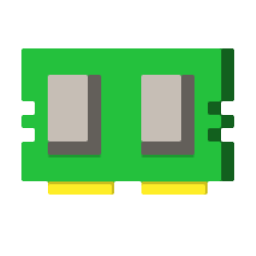
内存监视清理 Mem Reduct 0.15 MB
/简体中文 -

Wise Memory Optimizer(内存优化工具) 3.84 MB
/简体中文 -

师大云盘 43.1 MB
/简体中文 -

BySoft FreeRAM(自动释放内存) v4.0.5.102 绿色汉化版 0.48 MB
/简体中文 -

USBCopyer(u盘自动复制工具) 0.19 MB
/简体中文 -
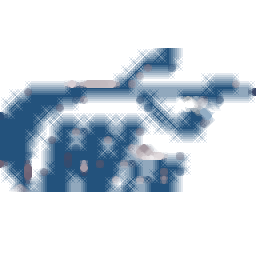
WinUSB(U盘启动盘制作工具) 5.38 MB
/简体中文 -

内存优化大师 v8.1.1.0242 汉化版 2.00 MB
/简体中文 -

Windows内存整理 4.0 1.17 MB
/简体中文


 JetBrains dotMemory(内存分析工具) v2019.3.3
JetBrains dotMemory(内存分析工具) v2019.3.3 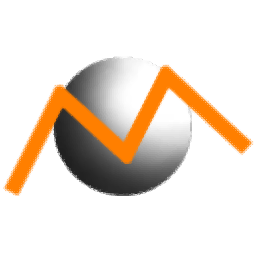 Puredev MemPro(内存分析工具) v1.6.0.0
Puredev MemPro(内存分析工具) v1.6.0.0  hddllftool硬盘低格工具中文版 v4.4.0
hddllftool硬盘低格工具中文版 v4.4.0  RAM Saver Pro(内存优化工具) v19.3 中文
RAM Saver Pro(内存优化工具) v19.3 中文 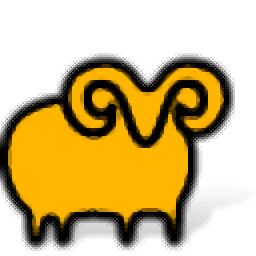 SoftPerfect RAM Disk(创建虚拟内存盘) v4.0.9 免费版
SoftPerfect RAM Disk(创建虚拟内存盘) v4.0.9 免费版